录音啦文字转语音怎么使用?录音啦文字转语音功能的使用教程
发布时间:2020-07-24 16:20:26作者:知识屋
很多人在学习的过程中,都习惯了将一些重要的内容用文档的形式编辑并保存放在电脑。可是,我们不可能随时随地都带着电脑,又不愿意将文档打印成纸张随身携带,要是能将文字转为语音就方便多了。

录音啦就能帮助用户解决这个问题。它能快速地将文字转语音,并且内置有多种播报人,还可以调节语速、音调等等。可是很多人不懂怎么使用它的这个功能。所以本文来教大家怎么使用录音啦文字转语音功能。
录音啦文字转语音功能的使用教程
1.首先,用户打开录音啦软件,在软件菜单栏中点击“文字转语音”。

2.然后,在录音啦文字转语音的操作界面中,可以在左侧看到它有单人发音、多人发音、文本朗读这三个常用的功能。本文点击选用最常用的“单人发音”。

3.此时,在录音啦的左侧栏中,可以根据自己的需要设置发音人、播报的语速、音量、音调。设置完成后,在右侧的“文本编辑”区域输入或者粘贴需要录音啦转语音的文字。

4.文本编辑完成后,点击录音啦左下方的“开始转换文字”按钮,录音啦便开始执行将文字转语音的指令。

5.当转换完成的时候,它会弹出如下图的提醒窗口,说明录音啦已经将文字转换成语音了。用户点击“确定”按钮即可立即播放。

6.如果用户是选择由多个播报人将不同的文字段落转成语音的话,最后,要将多个角色合成,就可以在文字段落的逗号前,指定该句文字由特定的某位发音人播报。设置完成后,再点击“合成声音存储”按钮即可将该语音文件进行保存。

录音啦将文字转语音的时候,设置播报人,尽量也设置播报的音量、语速、音调,这样才能得到更理想的语音效果。另外,如果用户在录音啦中无法将文字转语音,那就看看自己安装的录音啦是不是装在C盘了,如果是的话,那就改装到其他磁盘就可以继续用录音啦将文字转语音了。
知识阅读
-
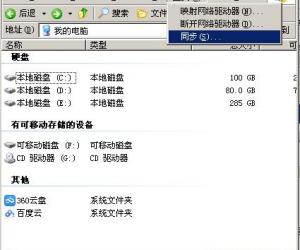
我的电脑文件夹选项不见了的解决办法 为什么我的电脑工具栏找不到文件夹选项
-

win7的摄像头在哪里打开方法步骤 win7笔记本摄像头怎么开启技巧
-
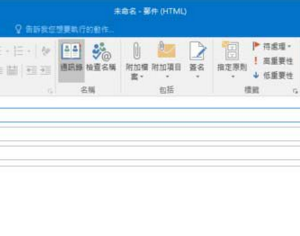
怎么给outlook未读邮件添加颜色 outlook未读邮件添加颜色的方法介绍
-

alt键常用在哪里 alt键有哪些常用用法
-
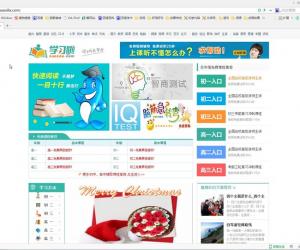
WIN8查看IE版本信息的方法 WIN8怎么查看IE版本的信息
-
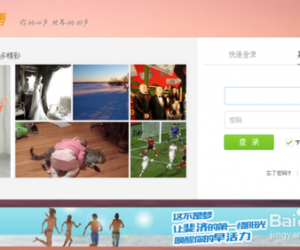
腾讯微博如何批量取消收听 腾讯微博怎么批量取消收听
-

oppo r9 tfboys什么时候发售 oppo r9 tfboys定价多少钱
-

食色如何收藏美食 食色收藏食单方法
-
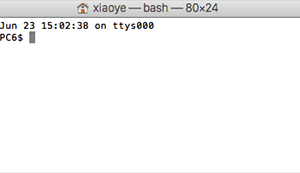
Mac怎么显示隐藏文件命令教程 苹果Mac操作系统下怎么显示隐藏文件
-
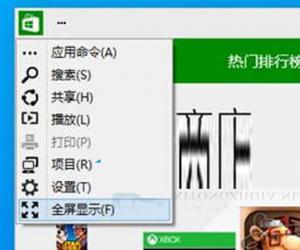
Win10应用商店如何设置全屏显示方法 win10系统怎么将应用商店设置为全屏模式
软件推荐
更多 >-
1
 一寸照片的尺寸是多少像素?一寸照片规格排版教程
一寸照片的尺寸是多少像素?一寸照片规格排版教程2016-05-30
-
2
新浪秒拍视频怎么下载?秒拍视频下载的方法教程
-
3
监控怎么安装?网络监控摄像头安装图文教程
-
4
电脑待机时间怎么设置 电脑没多久就进入待机状态
-
5
农行网银K宝密码忘了怎么办?农行网银K宝密码忘了的解决方法
-
6
手机淘宝怎么修改评价 手机淘宝修改评价方法
-
7
支付宝钱包、微信和手机QQ红包怎么用?为手机充话费、淘宝购物、买电影票
-
8
不认识的字怎么查,教你怎样查不认识的字
-
9
如何用QQ音乐下载歌到内存卡里面
-
10
2015年度哪款浏览器好用? 2015年上半年浏览器评测排行榜!








































